
Cách xóa file trên máy tính có khó không?
File hay tập tin trên máy tính là tập hợp các dữ liệu, thông tin do người dùng tạo ra hoặc tải về và lưu trữ trong máy tính. Các tệp tin này có thể là ảnh, dữ liệu, phần mềm,...phụ thuộc vào ứng dụng mà chúng ta có thể tạo ra tập tin.
Xóa file trên máy tính không khó, nhưng bằng những cách thông thường, chúng ta mới chỉ loại bỏ được tập tin khỏi thư mục lưu trữ. Sau khi bị xóa, file sẽ được di chuyển và lưu trữ tiếp tại thùng rác. Hoặc có thể nó thực sự không hoàn toàn biến mất mà vẫn còn nằm trong ổ cứng cho đến khi có dữ liệu mới được ghi đè lên.

Điều này buộc chúng ta phải mở thùng rác và thao tác xóa thêm lần nữa, như vậy rất mất thời gian. Để giải quyết vấn đề này, có nhiều cách khách giúp bạn xóa vĩnh viễn tập tin một cách nhanh chóng, lại tiết kiệm thời gian.
Tại sao có những thư mục không thể xóa đi?
Khi bạn dọn dẹp máy tính của mình, bạn có thể sẽ gặp những tập tin không thể xóa được. Thông thường, có 2 lý do khiến bạn gặp những file không thể xóa. Đầu tiên, thư mục bạn xóa là thư mục hệ thống, những thu mục này sẽ được Windows bảo vệ ở cấp độ cao nhất để người dùng không thể xóa nó và tránh làm lỗi hệ điều hành.
Nếu thư mục đó không phải thư mục hệ thống mà bạn vẫn không thể xóa được, rất có thể các ứng dụng khác đang sử dụng nó. Khi một thư mục được sử dụng bởi các ứng dụng, Windows cũng sẽ không cho phép bạn xóa nó. Gặp phải trường hợp này, bạn chỉ cần đóng ứng dụng đang sử dụng thư mục và sau đó xóa nó.
Xóa file trên máy tính bằng tổ hợp phím tắt xóa file vĩnh viễn
Hệ điều hành Windows thiết lập các phím tắt để tiện lợi cho người dùng trong quá trình sử dụng. Để thực hiện xóa file vĩnh viễn trên máy tính, bạn hãy bấm 1 lần vào file mình muốn xóa, sau đó nhấn tổ hợp phím "Shift + Delete". CUối cùng, bạn chọn "Yes" thì file sẽ được tự động xóa vĩnh viễn.
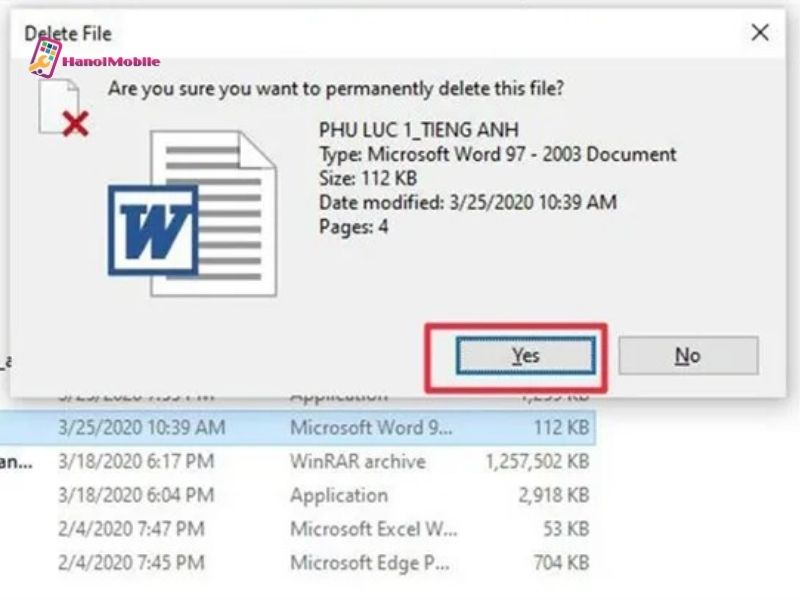
Cách xóa file trên máy tính bằng công cụ Cipher
Cipher là công cụ có sẵn trên Windows, cho phép bạn loại bỏ tập tin mà không cần tải thêm ứng dụng nào khác. Với phần mềm này bạn có thể loại bỏ hoàn toàn những tập tin đã xóa và cũng có thể dọn dẹp bớt không gian trống trong ổ cứng. Để sử dụng công cụ này, bạn hãy thực hiện theo hướng dẫn sau:
Bước 1: Bjan vào "Start Menu" hoặc chọn thanh "Taskbar", sau đó bạn nhập "cmd". Khi phần mềm "Comamand Prompt" hiện lên, bạn kích chuột phải "Comamand Prompt" và chọn "Run as administrator".

Click chọn "Yes" nếu trên màn hình thông báo yêu cầu đăng nhập bằng "User Account Control".
Bước 2: Trên giao diện của Command Prompt bạn thực hiện câu lệnh "cipher /w:(ổ đĩa):(tên file)". Nếu bạn muốn xóa vĩnh viễn 1 file nào đó mà bạn muốn xóa trong ổ đĩa C thì bạn chỉ cần ghi câu lệnh rồi thêm vào tên file mà bạn muốn xóa.
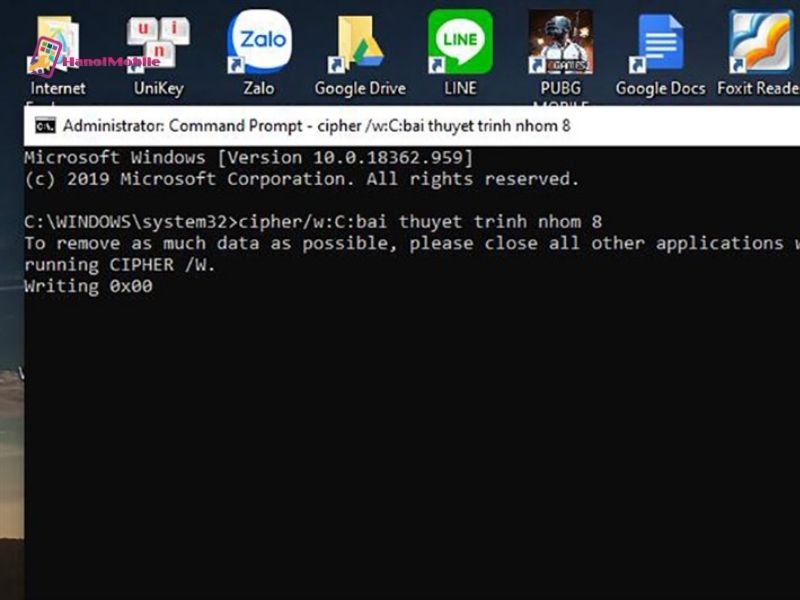
Ví dụ: "cipher /w:C: bai thuyet trinh nhom 8". Sau đó nhấn Enter để Cipher mã hóa ổ đĩa là bạn có thể xóa file "Bài thuyết trình nhóm 8" trong ổ C.
Với các làm này, bạn có thể thay đổi nhiều ổ đĩa khác nhau với những thư mục khác nhau. Quá trình mã hóa của cipher sẽ mất một ít phút, bạn vui lòng để máy tính hoặc laptop của mình trống không nên chạy ứng dụng nào hết. Và chờ đến khi xóa được file cần xóa.
Bước 3: Sau đó, bạn sẽ thực hiện thao tác xóa file như bình thường bằng cách nhấn vào file sau đó chọn "Delete". File sẽ bị xóa hoàn toàn mà không chuyển vào thùng rác.

HanoiMobile vừa chia sẻ với bạn về những cách xóa file trên máy tính đơn giản và nhanh chóng. Nhiều người dùng đã thực hiện phương pháp này và thành công ngay từ lần đầu tiên. Hy vọng những chia sẻ của chúng tôi đã cung cấp thêm cho bạn những thông tin bổ ích. Mọi vấn đề về máy tính, điện thoại, vui lòng truy cập website của chúng tôi để tìm kiếm thông tin chính xác nhất.


